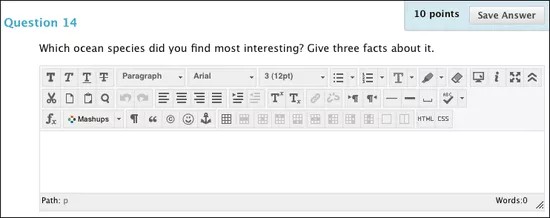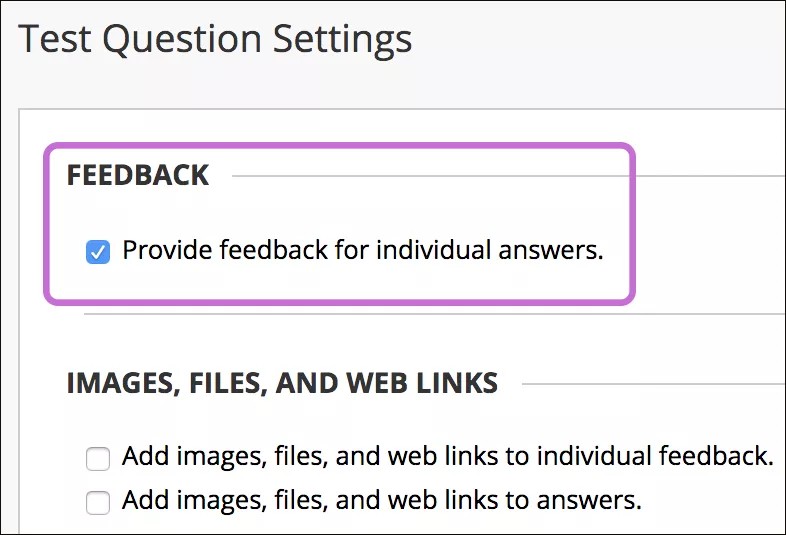تنطبق هذه المعلومات على طريقة العرض الأصلية للمقرر الدراسي فقط. تتحكم مؤسستك في تحديد الأدوات التي تتم إتاحتها.
تتشابه الأسئلة "مختصرة الإجابة" مع الأسئلة "المقالية". لا تكون إجابات الطلاب محددة الطول، إلا أن عدد الصفوف التي قمت بتعيينها لمربع النص يساعد الطلاب على معرفة توقعاتك. أقصى عدد للصفوف هو ستة.
ويتم تقدير كلًا من أسئلة "المقال" وأسئلة "الإجابة المختصرة" يدويًا.
المزيد عن الأسئلة "مختصرة الإجابة" باستخدام JAWS®
إنشاء سؤال مختصر الإجابة
- قم بالوصول إلى الاختبار أو تقدير المستوى أو مخزن الأسئلة. ومن القائمة إنشاء سؤال، حددإجابة مختصرة.
- اكتب قيمة في الحقل نص السؤال.
- حدد Number of Rows to Display in the Answer Field (عدد الصفوف المراد عرضها في حقل الإجابة) من القائمة. إن الغرض من عدد الصفوف هو أن تكون دليلًا لطول إجابة الطالب. ولا يفرض عدد الصفوف حدًا مطلقًا على طول الإجابة.
- اكتب مثالاً لإجابة صحيحة في المربع نص الإجابة.
يمكنك أيضا إضافة ملفات أو وسائط إلى نص السؤال.
- ارتبط بقاعدة، اختياريًا.
- حدد إرسال وإنشاء آخر أو إرسال لإضافة السؤال إلى الاختبار.
يدعم نوع هذا السؤال والحقول الخاصة به حاليًا الوسائط والالملفات المرفقة (الصور والروابط إلى الملفات) باستخدام الزر إضافة محتوى الموجود في المحرر.
ملاحظات على الإجابات المختصرة الفردية
في الصفحة إعدادات الأسئلة، يمكنك تعيين خيارات للملاحظات الخاصة بالأسئلة الفردية.
- توفير ملاحظات للإجابات الفردية: حدد خانة الاختيار هذه في حالة الرغبة في ظهور ملاحظاتك الخاصة بالإجابات الفردية للطلاب. على الرغم من أنه يتم عرض مربع نص التعليق على الإجابة افتراضيًا، فلن يرى الطلاب أي ملاحظات تقوم بإضافتها إلا إذا قمت بتحديد خانة الاختيار هذه. لا يمكنك توفير ملاحظات فردية للإجابات الخاصة بـ"أسئلة الصواب/الخطأ" و"الترتيب" و"التوصيل".
- إضافة صور وملفات وارتباطات ويب إلى الملاحظات الفردية: ستتمكن من إضافة الصور والملفات وروابط الويب إلى الملاحظات الفردية التي تقدمها.